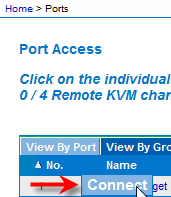Connect to a Target from Virtual KVM Client (VKC) or Active KVM Client (AKC)
Once you have logged on to the KX III Remote Console, access target servers via the Virtual KVM Client (VKC) or Active KVM Client (AKC).
- To connect to an available server:
- On the Port Access page, click on the port name of the target server you want to connect to. The Port Action menu opens.
- Click Connect.
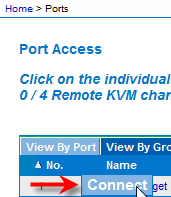
See Port Action Menu for details on additional available menu options.